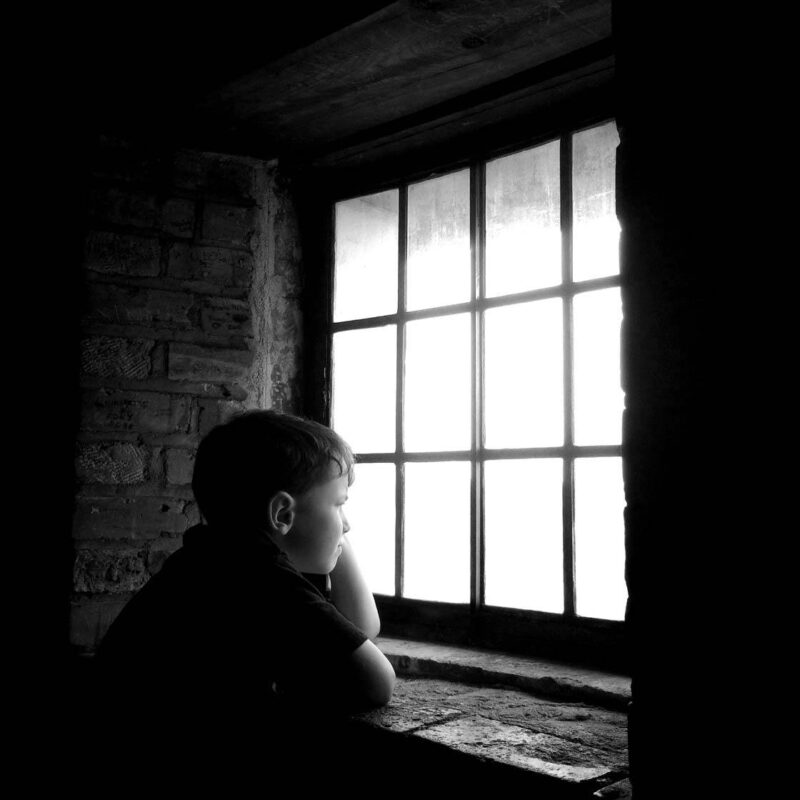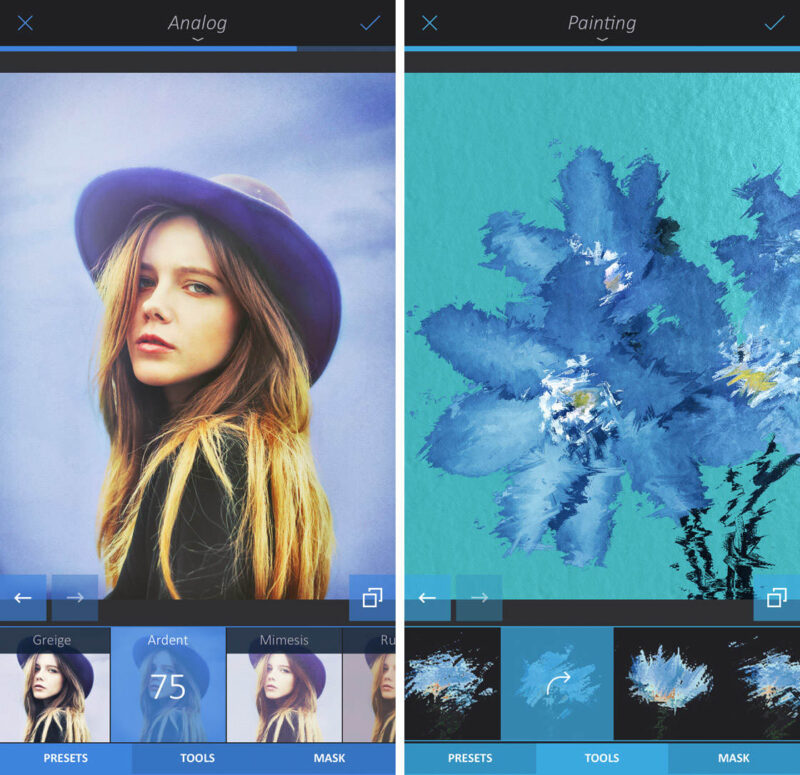Если вы хотите узнать, как размыть фон, чтобы добиться профессионально выглядящих изображений, вам повезло.
Мы покажем вам различные техники создания размытых фотофонов, которые поразят ваших друзей.
Давайте начнем.
7. Как размыть фон в режиме портрета в iPhone

Несколько лет назад достичь боке (размытия фона) можно было только с помощью приложения с эффектом размытия.
Но в наши дни вам больше не нужно приложение для размытия фона, если у вас новый iPhone. Модели, начиная с iPhone 7 Plus, позволяют автоматически размывать фон.
Установка работает настолько хорошо, что фотографии, сделанные ею, выглядят прямо как с DSLR.
Итак, вы хотите узнать, как делать фотографии с размытым фоном на вашем новом iPhone?
Сначала перейдите в приложение «Камера» и нажмите «Портретный режим» в нижней части экрана. Теперь следуйте подсказкам, которые вы увидите на экране.
Приложение может попросить вас отойти подальше или сказать, что требуется больше света.
Всегда стойте на расстоянии от двух до восьми футов от объекта съемки в хорошо освещенном месте, чтобы избежать любых проблем.
Когда все будет в порядке, белые полосы, которые вы видите на экране, должны стать желтыми. Теперь нажмите на кнопку спуска затвора и позвольте двойным камерам размыть все, что находится за объектом съемки.
Вы также можете включить функцию Портретное освещение, чтобы изменить освещение вокруг объекта съемки. В режиме «Портрет» вы увидите несколько значков над затвором.
Все, что вам нужно сделать, это выбрать любой из вариантов, от студийного освещения до сценического света, чтобы изменить вид вашего изображения.
Портретное освещение не всегда работает, но в некоторых ситуациях оно может придать настроение вашим боке-снимкам. Поэтому не стесняйтесь экспериментировать с ним время от времени.
6. Попробуйте режим фокусировки Instagrams, чтобы размыть фон

Все становится намного проще, когда у вас есть двойная камера. Но что делать, если у вас старая модель с одной камерой?
Используйте приложение для размытых фотографий, о котором вы не знали: Instagram.
В 2018 году приложение для социальных сетей запустило свой собственный режим портрета под названием Focus. Единственное отличие заключается в том, что он не использует две камеры.
Вместо этого он полагается на алгоритмы, чтобы отделить объект от фона. Она проста в использовании и почти так же хороша, как версия для iPhone.
Чтобы воспользоваться режимом «Фокус», откройте приложение Instagram и нажмите на значок камеры в левом верхнем углу экрана. Как только вы окажетесь в Stories, вы увидите несколько режимов съемки в нижней части экрана.
Найдите пункт Фокус и коснитесь его. Как только вы наведете камеру на объект съемки, вы сразу увидите размытие фона.
Режим фокусировки является частью Instagram Stories. Но вы всегда можете сохранить свои портреты на телефон, если хотите.
Затем вы можете размещать их на других платформах социальных сетей и даже загружать в свой собственный канал Instagram.
5. Используйте сторонние приложения для еще больших творческих возможностей

Если у вас нет двойной камеры и вы не пользуетесь Instagram, попробуйте использовать приложение для редактирования фотографий. Существует множество вариантов, но я рекомендую для добавления размытости Tadaa SLR.
Tadaa SLR предлагает различные эффекты размытия для ваших фотографий, аналогичные тем, которые можно создать на зеркальной камере. В нем есть обычное размытие фона, а также круговое (радиальное) и линейное размытие.
Откройте фотографию в Tadaa, и вы увидите интерфейс, похожий на ваше родное приложение камеры. Все, что вам нужно сделать, это нажать кнопку спуска затвора в нижней части экрана, чтобы сделать снимок.
Как только Tadaa сделает снимок, он попросит вас отметить объект съемки маской.
Пальцем нанесите краску на объект, который вы хотите сохранить острым. Он определяет края, поэтому вам не придется быть очень точным. Но если вы допустили ошибку, вы всегда можете нажать на значок ластика, чтобы внести изменения.
Вы также можете увеличить масштаб, чтобы охватить мелкие детали. Когда вы закончите, нажмите кнопку «Далее» и настройте диафрагму, чтобы изменить степень размытия фона.
Если вы хотите использовать круговое или линейное размытие, можно вообще пропустить процесс маскирования и нажать кнопку next. Приложение переместит вас в другой интерфейс. Здесь вы можете выбрать два других эффекта размытия.
Нажмите на нужный вам объект и пальцами отрегулируйте его периметр. Поместите цель прямо на объект съемки, чтобы она была четкой; все, что выходит за ее пределы, будет нечетким.
Затем вы можете настроить диафрагму, чтобы изменить степень размытия.
4. Попробуйте насадки на объектив для причудливых эффектов
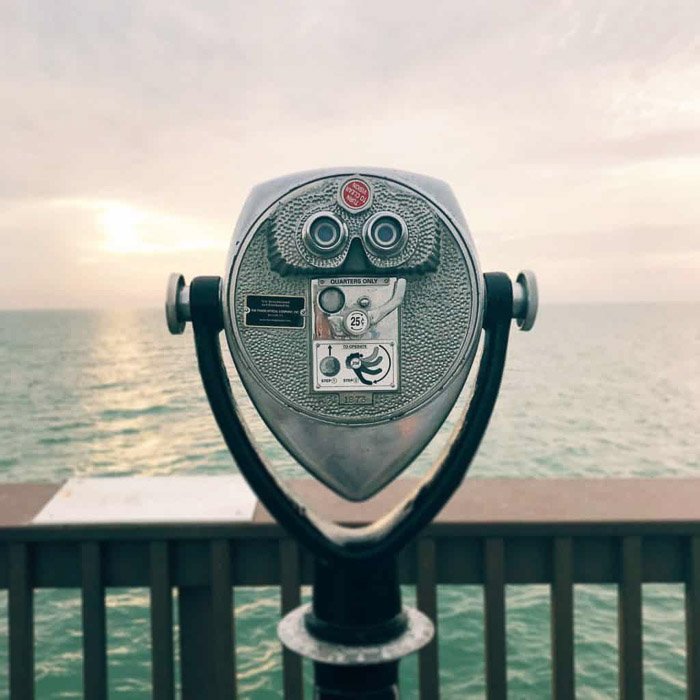
Не хочется использовать приложения для размытия фотографий? Тогда вам стоит попробовать использовать насадки на объектив для создания эффекта малой глубины резкости.
Лучшими вариантами на данный момент являются Holga съемная магнитная турель для объектива и Lensbaby Creative Mobile Kit.
Эти линзы представляют собой пластик, который позволяет создавать размытие с помощью камеры. Они могут быть дорогими по сравнению с приложениями, которые стоят всего несколько долларов. Но они создают классные эффекты в реальном времени без необходимости редактирования.
Кроме того, они дают удивительные результаты, которых невозможно достичь только с помощью ретуши.
Турель с объективом Holga поставляется в чехле для телефона и является съемной. Она имеет десять линз, позволяющих экспериментировать с различными эффектами размытия.
Кроме того, в нем есть фильтры, позволяющие снимать в разных цветах. Чтобы воспользоваться им, достаточно повернуть колесико и выбрать оптику, которую вы хотите попробовать.
Между тем, Lensbaby имеет более минималистичный подход, чем Holga. Он предлагает только два объектива, которые можно закрепить на телефоне.
В первом случае получается размытая виньетка, а в другом — калейдоскопические края. Этот комплект стоит дороже, чем Holga, но имеет лучшее качество для добавления размытия объектива.
3. Создавайте собственные фильтры для еще большего творчества

Не хочется покупать насадки на объектив? Тогда подумайте о создании DIY фильтров для достижения размытия.
Экспериментируйте с размещением различных материалов перед телефоном. Посмотрите, какой эффект они оказывают на ваши фотографии.
Чтобы добиться размытия на фотографии выше, я использовал простую пластиковую кнопку.
Я совместил отверстие с объективом телефона, чтобы сохранить резкость в центре. Тем временем, я позволил остальным кнопкам всплыть, чтобы закрыть объектив для нечеткой виньетки.

Конечно, необязательно ограничиваться только кнопками. Вы также можете попробовать другие материалы, такие как стеклянные пластины или прозрачные пластиковые поверхности. Поместите их на край объектива. И у вас получится фотография с частичной размытостью.
Если у них есть отверстие посередине, как у кнопки, выровняйте их по объективу. Центр останется резким, а края будут выглядеть нечеткими.
По возможности не закрывайте весь объектив выбранным фильтром. В противном случае все получится размытым.
Обязательно оставьте немного пространства перед объективом, чтобы сохранить резкость некоторых участков фотографии.
2. Подключите DSLR к телефону для получения размытых фонов
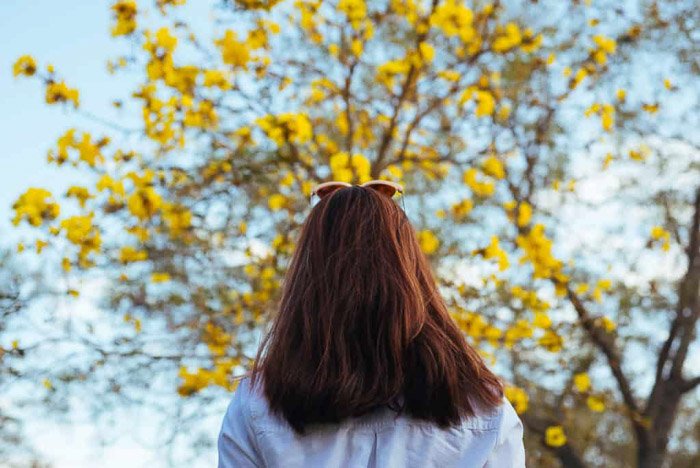
Двойные камеры и приложения для размытия могут быть впечатляющими, но они не идеальны. Вы заметите, что нечеткий фон в некоторых местах перекрывает объект съемки.
Если вы хотите добиться чистого и профессионального вида, подумайте о использовании зеркальной фотокамеры.
В наши дни большинство камер поддерживают WiFi. Это означает, что вы можете синхронизировать свою зеркальную камеру с телефоном для управления ею, а также передавать фотографии без проводов.
В результате, это идеальная установка для получения размытых фонов.
Теперь давайте пошагово разберемся, как размыть фотографию с помощью зеркального фотоаппарата и телефона. Сначала загрузите приложение, предназначенное для вашей камеры. Затем включите WiFi и подключите камеру к iPhone через приложение.
Открыв его, вы увидите несколько настроек на экране телефона. Выберите Апертура и выберите небольшое значение от f/1.8 до f/2.0. После этого найдите кнопку спуска затвора на интерфейсе вашего устройства и сделайте снимок.
Из-за объектива малой глубины резкости, вы можете ожидать, что фон будет размытым.
Но вам не обязательно постоянно использовать телефон для управления цифровой зеркальной камерой во время съемки. Вы также можете фотографировать с помощью зеркального фотоаппарата, а затем переносить изображения на телефон.
Затем вы можете редактировать файлы на своем устройстве и делиться ими в социальных сетях.
Помните, что для каждого зеркального фотоаппарата существуют свои особенности. Поэтому лучше всего обратиться к руководству по эксплуатации для получения полных инструкций.
Приложения также различаются по возможностям, поэтому сначала ознакомьтесь с ними.
1. Используйте Photoshop для размытия фона

Для редактирования фотографий не обязательно ограничиваться только приложениями для размытия. Вы также можете загрузить изображение на компьютер и отретушировать его с помощью Photoshop.
Помимо того, что он дает вам больше творческого контроля, он также дает более чистые результаты.
Использование Photoshop может показаться пугающим, но процесс довольно прост. Сначала откройте файл в Photoshop. Затем выберите инструмент «Полигональное лассо» или инструмент «Перо», чтобы вырезать объект.
Как только вы закончите, нажмите на инструмент «Размытие», чтобы размыть остальную часть изображения.
Поскольку вы создали маску объекта, он останется резким даже при наложении на него инструмента «Размытие». Вы можете выбрать количество боке, регулируя ползунок силы в верхней части экрана.
Предпочтительно выбирать 30 или меньше, чтобы сохранить некоторые детали на заднем плане.
Помните, что существует множество других способов размыть фон в Photoshop. Это лишь базовый метод.
Как только вы освоите эти шаги, не стесняйтесь экспериментировать с различными вариантами.
Заключение
Существует множество способов добиться размытия фона на фотографиях. Каждый способ отличается от другого, поэтому не бойтесь использовать любой из них, чтобы добиться желаемого эффекта размытия.
Чем больше вы будете экспериментировать, тем уникальнее будут выглядеть ваши фотографии.